Cree un FlexVol volume en un sistema Cloud Volumes ONTAP
 Sugerir cambios
Sugerir cambios


Si necesita más almacenamiento después de lanzar su sistema Cloud Volumes ONTAP inicial, puede crear nuevos volúmenes FlexVol para NFS, CIFS o iSCSI desde la NetApp Console.
Tienes varias formas de crear un nuevo volumen:
-
Especifique los detalles de un nuevo volumen y deje que la consola se encargue de los agregados de datos subyacentes por usted.Más información
-
Cree un volumen en un agregado de datos de su elección.Más información
-
Cree un volumen en el segundo nodo en una configuración de alta disponibilidad.Más información
Antes de empezar
Algunas notas sobre el aprovisionamiento de volumen:
-
Cuando crea un volumen iSCSI, la consola crea automáticamente un LUN para usted. Lo hemos simplificado creando solo un LUN por volumen, por lo que no es necesario realizar ninguna gestión. Después de crear el volumen,"Utilice el IQN para conectarse al LUN desde sus hosts" .
-
Puede crear LUN adicionales desde el Administrador del sistema ONTAP o la CLI de ONTAP .
-
Si desea utilizar CIFS en AWS, debe tener configurado DNS y Active Directory. Para más detalles, consulte"Requisitos de red para Cloud Volumes ONTAP para AWS" .
-
Si su configuración de Cloud Volumes ONTAP admite la función Amazon EBS Elastic Volumes, es posible que desee"Obtenga más información sobre lo que sucede cuando crea un volumen" .
Crear un volumen
La forma más común de crear un volumen es especificar el tipo de volumen que necesita y luego dejar que la consola se encargue de la asignación del disco por usted. Pero también tienes la opción de elegir el agregado específico sobre el que quieres crear el volumen.
-
Desde el menú de navegación de la izquierda, seleccione Almacenamiento > Administración.
-
En la página Sistemas, haga doble clic en el nombre del sistema Cloud Volumes ONTAP en el que desea aprovisionar un FlexVol volume.
Puede crear un volumen dejando que la consola se encargue de la asignación de disco por usted o elegir un agregado específico para el volumen. Se recomienda elegir un agregado específico solo si tiene un buen conocimiento de los agregados de datos en su sistema Cloud Volumes ONTAP .
Cualquier agregadoSeleccione la pestaña Volúmenes y haga clic en Agregar volumen.
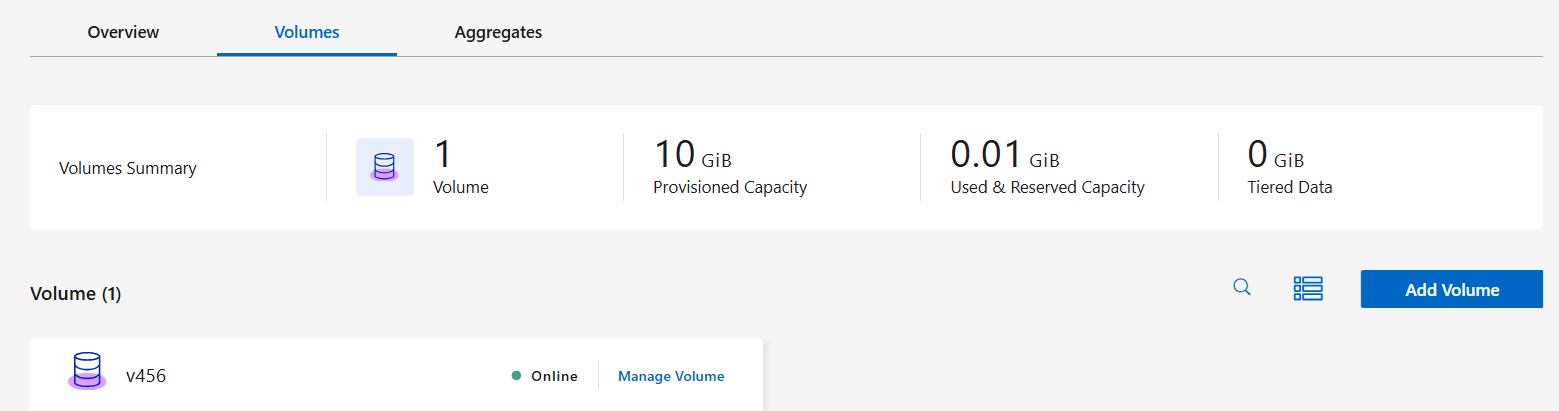 Agregado específico
Agregado específico-
En la pestaña Agregados, vaya al agregado requerido y haga clic en el
 icono.
icono. -
Seleccione Agregar volumen.
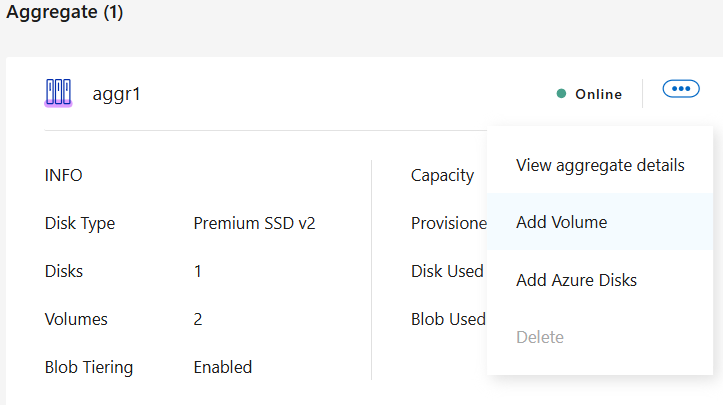
-
-
Siga los pasos del asistente para crear el volumen.
-
Detalles, protección y etiquetas: ingrese detalles básicos sobre el volumen y seleccione una política de instantáneas.
Algunos de los campos de esta página se explican por sí solos. La siguiente lista describe campos para los cuales podría necesitar orientación:
Campo Descripción Nombre del volumen
El nombre identificable que puede ingresar para el nuevo volumen.
Tamaño del volumen
El tamaño máximo que puede ingresar depende en gran medida de si habilita el aprovisionamiento fino, que le permite crear un volumen que sea más grande que el almacenamiento físico actualmente disponible para él.
Máquina virtual de almacenamiento (SVM)
Una VM de almacenamiento es una máquina virtual que se ejecuta dentro de ONTAP y que proporciona servicios de almacenamiento y datos a sus clientes. Quizás lo conozcas como SVM o vserver. Cloud Volumes ONTAP está configurado con una máquina virtual de almacenamiento de manera predeterminada, pero algunas configuraciones admiten máquinas virtuales de almacenamiento adicionales. Puede especificar la máquina virtual de almacenamiento para el nuevo volumen.
Política de instantáneas
Una política de copia de instantáneas especifica la frecuencia y la cantidad de copias de instantáneas de NetApp creadas automáticamente. Una copia Snapshot de NetApp es una imagen del sistema de archivos en un momento determinado que no tiene impacto en el rendimiento y requiere un almacenamiento mínimo. Puede elegir la política predeterminada o ninguna. Puede elegir ninguno para datos transitorios: por ejemplo, tempdb para Microsoft SQL Server.
-
Protocolo: elija un protocolo para el volumen (NFS, CIFS o iSCSI) y luego proporcione la información requerida.
Si selecciona CIFS y no hay ningún servidor configurado, la consola le solicitará que configure la conectividad CIFS después de hacer clic en Siguiente.
Las siguientes secciones describen campos para los cuales podría necesitar orientación. Las descripciones están organizadas por protocolo.
Sistema Nacional de Archivos- Control de acceso
-
Elija una política de exportación personalizada para que el volumen esté disponible para los clientes.
- Política de exportación
-
Define los clientes en la subred que pueden acceder al volumen. De forma predeterminada, la consola ingresa un valor que proporciona acceso a todas las instancias de la subred.
CIFS- Permisos y usuarios/grupos
-
Le permite controlar el nivel de acceso a un recurso compartido SMB para usuarios y grupos (también llamados listas de control de acceso o ACL). Puede especificar usuarios o grupos de Windows locales o de dominio, o usuarios o grupos de UNIX. Si especifica un nombre de usuario de dominio de Windows, debe incluir el dominio del usuario utilizando el formato dominio\nombre de usuario.
- Dirección IP primaria y secundaria de DNS
-
Las direcciones IP de los servidores DNS que proporcionan resolución de nombres para el servidor CIFS. Los servidores DNS enumerados deben contener los registros de ubicación de servicio (SRV) necesarios para ubicar los servidores LDAP de Active Directory y los controladores de dominio para el dominio al que se unirá el servidor CIFS.
Si está configurando Google Managed Active Directory, se puede acceder a AD de forma predeterminada con la dirección IP 169.254.169.254.
- Dominio de Active Directory al que unirse
-
El FQDN del dominio de Active Directory (AD) al que desea que se una el servidor CIFS.
- Credenciales autorizadas para unirse al dominio
-
El nombre y la contraseña de una cuenta de Windows con privilegios suficientes para agregar computadoras a la unidad organizativa (OU) especificada dentro del dominio de AD.
- Nombre NetBIOS del servidor CIFS
-
Un nombre de servidor CIFS que es único en el dominio AD.
- Unidad organizativa
-
La unidad organizativa dentro del dominio AD para asociarse con el servidor CIFS. El valor predeterminado es CN=Computers.
-
Para configurar AWS Managed Microsoft AD como servidor AD para Cloud Volumes ONTAP, ingrese OU=Computers,OU=corp en este campo.
-
Para configurar Azure AD Domain Services como servidor de AD para Cloud Volumes ONTAP, ingrese OU=AADDC Computers o OU=AADDC Users en este campo.https://docs.microsoft.com/en-us/azure/active-directory-domain-services/create-ou["Documentación de Azure: Crear una unidad organizativa (OU) en un dominio administrado de Azure AD Domain Services"^]
-
Para configurar Google Managed Microsoft AD como servidor AD para Cloud Volumes ONTAP, ingrese OU=Computers,OU=Cloud en este campo.https://cloud.google.com/managed-microsoft-ad/docs/manage-active-directory-objects#organizational_units["Documentación de Google Cloud: Unidades organizativas en Google Managed Microsoft AD"^]
-
- Dominio DNS
-
El dominio DNS para la máquina virtual de almacenamiento (SVM) de Cloud Volumes ONTAP . En la mayoría de los casos, el dominio es el mismo que el dominio de AD.
- Servidor NTP
-
Seleccione Usar dominio de Active Directory para configurar un servidor NTP utilizando el DNS de Active Directory. Si necesita configurar un servidor NTP utilizando una dirección diferente, debe utilizar la API. Para obtener más información, consulte la "Documentación de automatización de la NetApp Console" .
Tenga en cuenta que solo puede configurar un servidor NTP al crear un servidor CIFS. No es configurable después de crear el servidor CIFS.
iSCSI- LUN
-
Los objetivos de almacenamiento iSCSI se denominan LUN (unidades lógicas) y se presentan a los hosts como dispositivos de bloque estándar. Cuando crea un volumen iSCSI, la consola crea automáticamente un LUN para usted. Lo hemos simplificado creando solo un LUN por volumen, por lo que no es necesario realizar ninguna gestión. Después de crear el volumen,"Utilice el IQN para conectarse al LUN desde sus hosts" .
- Grupo iniciador
-
Los grupos de iniciadores (igroups) especifican qué hosts pueden acceder a LUN específicos en el sistema de almacenamiento
- Iniciador del host (IQN)
-
Los objetivos iSCSI se conectan a la red a través de adaptadores de red Ethernet estándar (NIC), tarjetas de motor de descarga TCP (TOE) con iniciadores de software, adaptadores de red convergente (CNA) o adaptadores de bus de host dedicados (HBA) y se identifican mediante nombres calificados iSCSI (IQN).
-
Tipo de disco: elija un tipo de disco subyacente para el volumen según sus necesidades de rendimiento y requisitos de costo.
-
-
Perfil de uso y política de niveles: elija si desea habilitar o deshabilitar las funciones de eficiencia de almacenamiento en el volumen y luego seleccione una"política de niveles de volumen" .
ONTAP incluye varias funciones de eficiencia de almacenamiento que pueden reducir la cantidad total de almacenamiento que necesita. Las características de eficiencia de almacenamiento de NetApp brindan los siguientes beneficios:
- Aprovisionamiento fino
-
Presenta más almacenamiento lógico a los hosts o usuarios del que realmente tiene en su grupo de almacenamiento físico. En lugar de preasignar espacio de almacenamiento, el espacio de almacenamiento se asigna dinámicamente a cada volumen a medida que se escriben los datos.
- Desduplicación
-
Mejora la eficiencia al localizar bloques de datos idénticos y reemplazarlos con referencias a un único bloque compartido. Esta técnica reduce los requisitos de capacidad de almacenamiento al eliminar bloques redundantes de datos que residen en el mismo volumen.
- Compresión
-
Reduce la capacidad física necesaria para almacenar datos al comprimirlos dentro de un volumen en el almacenamiento primario, secundario y de archivo.
-
Revisar: Revise los detalles sobre el volumen y luego haga clic en Agregar.
La consola crea el volumen en el sistema Cloud Volumes ONTAP .
Cree un volumen en el segundo nodo en una configuración de alta disponibilidad
De forma predeterminada, la consola crea volúmenes en el primer nodo en una configuración de alta disponibilidad. Si necesita una configuración activa-activa, en la que ambos nodos brindan datos a los clientes, debe crear agregados y volúmenes en el segundo nodo.
-
Desde el menú de navegación de la izquierda, seleccione Almacenamiento > Administración.
-
En la página Sistemas, haga doble clic en el nombre del sistema Cloud Volumes ONTAP en el que desea administrar los agregados.
-
En la pestaña Agregados, haga clic en Agregar agregado y cree el agregado.
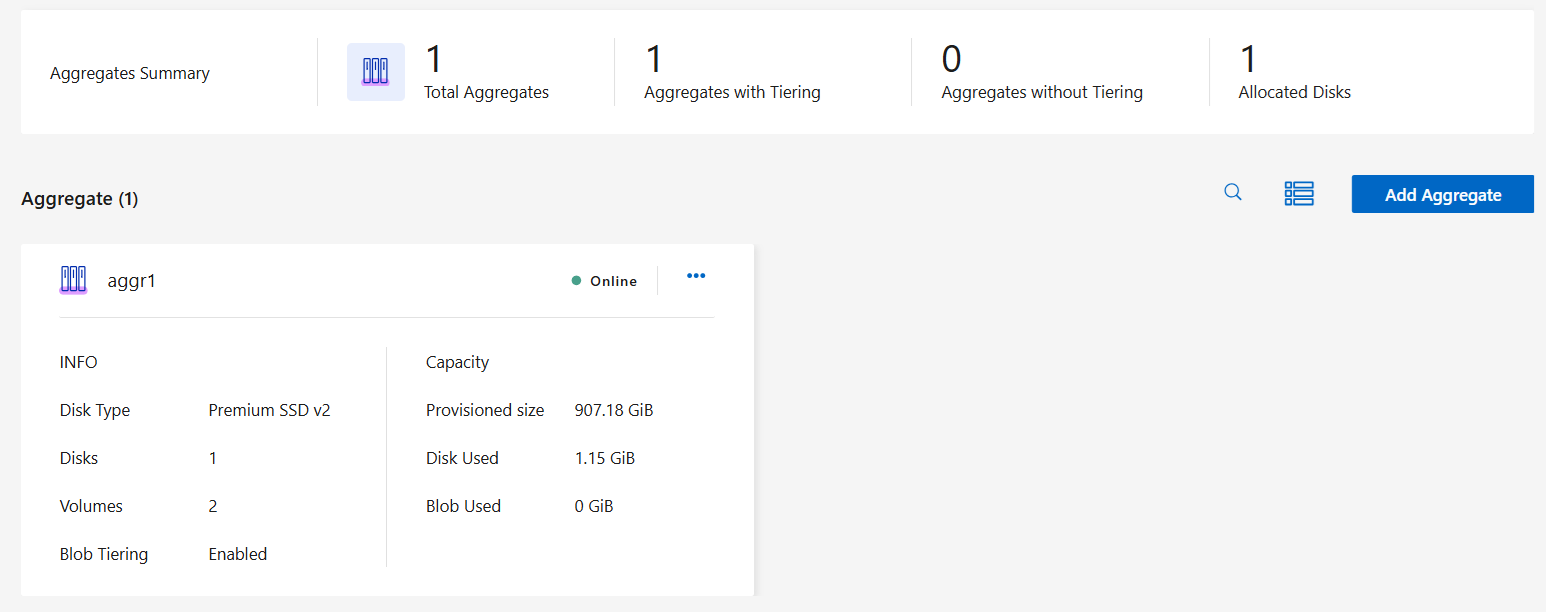
-
Para el nodo de inicio, elija el segundo nodo en el par HA.
-
Después de que la consola cree el agregado, selecciónelo y haga clic en Crear volumen.
-
Ingrese los detalles del nuevo volumen y luego haga clic en Crear.
La consola crea el volumen en el segundo nodo del par HA.

|
Para los pares de alta disponibilidad implementados en varias zonas de disponibilidad de AWS, debe montar el volumen en los clientes utilizando la dirección IP flotante del nodo en el que reside el volumen. |
Después de crear un volumen
Si aprovisionó un recurso compartido CIFS, otorgue a los usuarios o grupos permisos para los archivos y carpetas y verifique que esos usuarios puedan acceder al recurso compartido y crear un archivo.
Si desea aplicar cuotas a los volúmenes, debe utilizar ONTAP System Manager o la CLI de ONTAP . Las cuotas le permiten restringir o rastrear el espacio en disco y la cantidad de archivos utilizados por un usuario, grupo o qtree.


